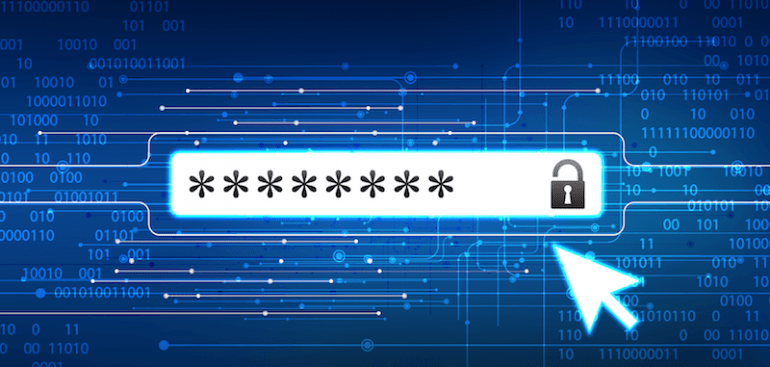Se você chegou aqui, provavelmente está precisando de ajuda para utilizar o seu Certificado Digital no Firefox, com esse artigo esperamos solucionar o seu problema. Antes de começarmos, esse tutorial foi desenvolvido para o sistema operacional Windows, pedimos também que verifique a versão do seu navegador, ela deve ser superior a 43.0.1 e sua versão do Java 1.8.0.71.
Como usar o Certificado Digital no Firefox
Primeiro, é necessário identificar qual é o gerenciador do seu Certificado Digital, ele é responsável em garantir o bom funcionamento da sua mídia (Token ou Cartão), mas fique tranquilo, pensamos nisso também! Faça o Download aqui das midas e gerenciadores. Pronto! Agora que você já sabe vamos começar?
Gerenciador Safesign
1. Clique no ícone com “3 traços” no canto superior direito da tela, em seguida clique em “ Opções”;

2. Digite “ Certificados” no campo de busca e em seguida clicar em “ Dispositivos de segurança”;

3. Logo após clique em “Carregar” e em seguida digite “Safesign” no Nome do módulo e “aetpkss1.dll” no Nome do arquivo do módulo.

4. Clique em ok e irá aparecer o nome “safesign” do lado esquerdo .

5.Confira se deu tudo certo e realize o teste em nosso site.
Gerenciador Safenet
1. Clique no ícone com “3 traços” no canto superior direito da tela, em seguida clique em “Opções”

2. Digite “Certificados” no campo de busca e em seguida clique em “Dispositivos de segurança”

3. Logo após clique em “Carregar” e em seguida digite “Safenet” no Nome do módulo e “etpkcs11.dll” no Nome do arquivo do módulo.

4. Clique em ok e irá aparecer o nome “Safenet” do lado esquerdo .

5.Confira se deu tudo certo e realize o teste em nosso site.
Gerenciador AWP- Identity Manager
1. Clique no ícone com “3 traços” no canto superior direito da tela, em seguida clicar em “ Opções”

2. Logo após digite “Certificados” no campo de busca e em seguida clicar em “Dispositivos de segurança”

3. Logo após clique em “Carregar” e em seguida digitar “AWP” no Nome do módulo e “OcsCryptoki.dll“ no Nome do arquivo do módulo.

4. Em seguida clique em ok e irá aparecer o nome “AWP” do lado esquerdo.

5. Confira se deu tudo certo e realize o teste em nosso site.
DesktopID
1. Clique no ícone com “3 traços” no canto superior direito da tela, em seguida clicar em “Opções”

2. Logo após digite “Certificados” no campo de busca e em seguida clicar em “Dispositivos de segurança”

3. Logo após clique em “Carregar” e em seguida digitar “DesktopID” no Nome do módulo e “desktopID_Provider.dll“ no Nome do arquivo do módulo.

4. Em seguida clique em ok e irá aparecer o nome “DesktopID” do lado esquerdo.

5. Confira se deu tudo certo e realize o teste em nosso site.
Com esse passo a passo ficou muito mais fácil utilizar o seu Certificado Digital Certisign no Firefox. Ainda tem dúvidas ou teve problemas durante o processo? Entre em contato com o nosso suporte por meio de telefone, chat ou redes sociais que a gente te ajuda também. Combinado?